
-
focusky万彩演示大师
-
大小:398.83M
更新时间:25-10-18
系统:Pc
版本:v4.8.571

大小:398.83M
更新时间:25-10-18
系统:Pc
版本:v4.8.571
focusky万彩演示大师是一款3D多媒体幻灯片制作软件,该软件的操作比PPT简单,提供了许多精美的模板,只要加入自己的内容,就可以形成精美的多媒体幻灯片,适合制作产品宣传广告片、动画宣传片视频、课件、幻灯片演示文稿、微课、纪念册、公司报告等,帮助你轻松的制作出来好看的演示文件。同时软件采用整体到局部的的演示方式,以路线的呈现方式,模仿视频的转场特效,加入生动的3D镜头缩放、旋转和平移特效,像一部3D动画演示电影,给听众视觉带来强烈冲击力。
除此之外,当用户使用focusky万彩演示大师软件视频转场的适合也会自动具有电影3D镜头拉伸缩放、旋转和移动的场景特效,并且整个动画视频充满强烈的无穷的空间感,无论用户是需要制作的文件主题是什么,都是只需要在focusky软件的搜索栏中进行关键词的搜索,就可以很快的为各位显示出来符合主题的一些素材,甚至也可以挑选一些优质的素材,直接进行套用,不费吹灰之力就做出来了,非常的不错,有需要的朋友欢迎前来下载。

1、操作界面简洁,易上手
Focusky操作界面简洁直观,尊重用户已有的软件使用习惯;还可轻松导入PPT,所有操作即点即得,在漫无边界的画布上,拖拽移动也非常方便。
2、思维导图式的体验,从整体到局部
轻松创建思维导图风格的动态幻灯片,以逻辑思维组织内容,从整体到局部,让观众跟随您的思维方式理解、思考。
3、3D幻灯片演示特效打破常规
打破传统的PPT切换方式,模仿电影视频转场特效,加入生动酷炫的3D镜头缩放、旋转和平移特效,让您的幻灯片演示像一部3D电影般播放,给观众带来震撼的视觉冲击。
4、无限的想象+无限的画布
把脑中天马行空的想象化作图片、视频、文字等内容,以逻辑为引导,让您那创意无限的想法与观点在无边际的画布中生动演绎出来。
5、无限放大、缩小不模糊
在画布上滚动鼠标轻松实现局部放大与缩小,局部放大,纵观全局就是如此简单,而且无限放大矢量元素也不模糊。
在Focusky(也称为“FS软件”)想要取消帧自动播放,有以下三种方法:
1、点击上方工具栏的【选项】,弹出默认窗口点击【展示设置】,在【播放设置】下取消勾选【自动播放】。
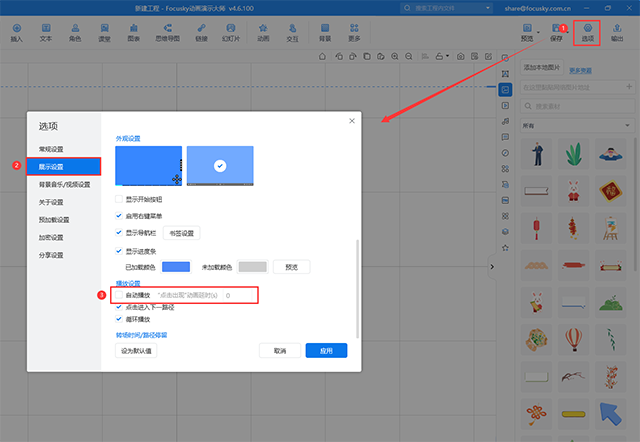
2、点击帧缩略图右上角的【选项】,选择播放设置,取消自动播放。
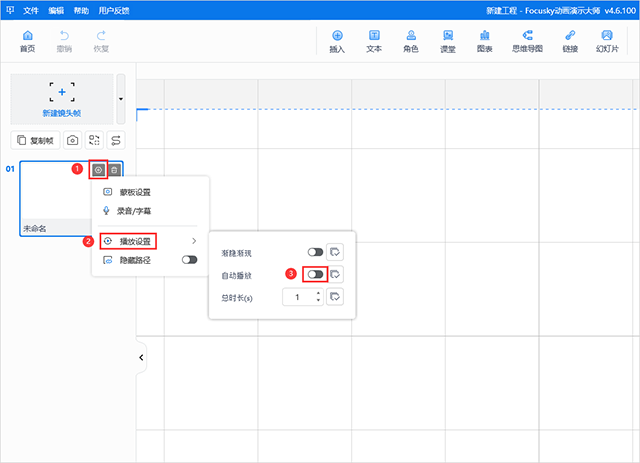
3、预览的时候不要点自动播放。
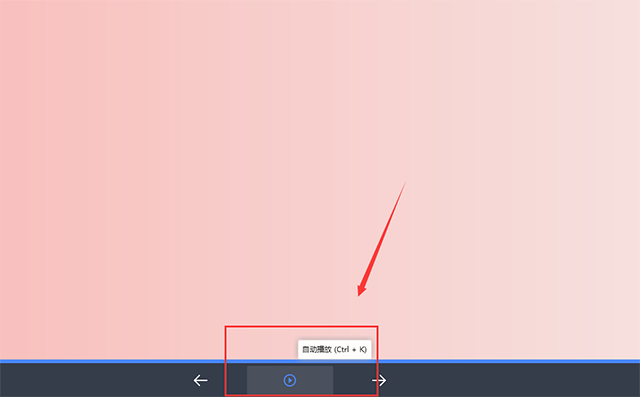
新建工程,点击上方工具栏中【课堂】,弹出默认窗口选择【测验】,有各式各样的选择填空、分类题、输入填空、单选题等供我们选择,接下来给大家讲解一下如何使用每个小测验:
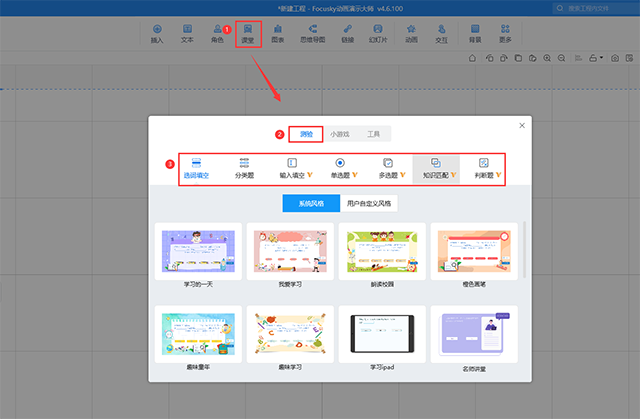
一、选词填空:点击【测验】选择【选词填空】,选择其中一个样式双击编辑。
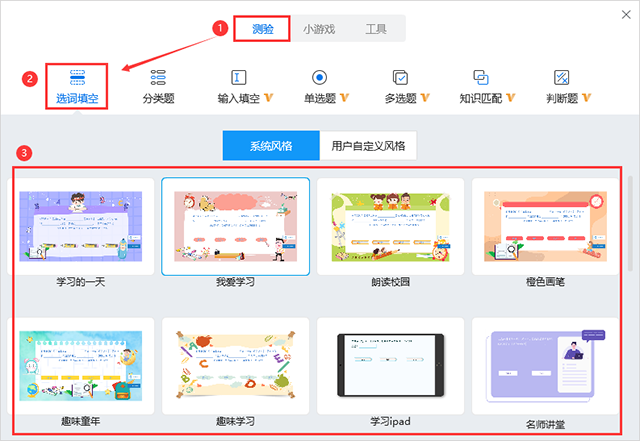
- 在题目区域里输入文本内容添加题目,点击【增加填空项】在弹出的框里输入正确答案,点击【插入公式】可以添加公式到题目,接着在【干扰项】里分别输入错误答案可以提高题目的难度。
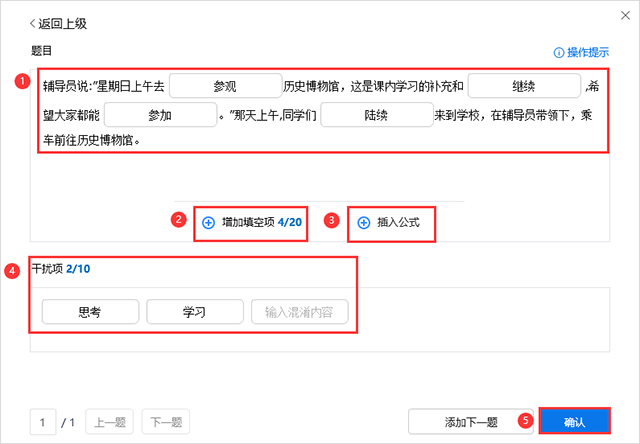
- 在答题界面里,点击可以拖移问题与答案调整位置,还可以双击问题文本,在题目里用回车键分段,然后点击保存;点击文本后,在右侧工具栏【属性】中可以对文本进行调整;点击预览,学生只要拖动问题答案,放置答题框内,再点击答案,即可自动判断正确与错误。
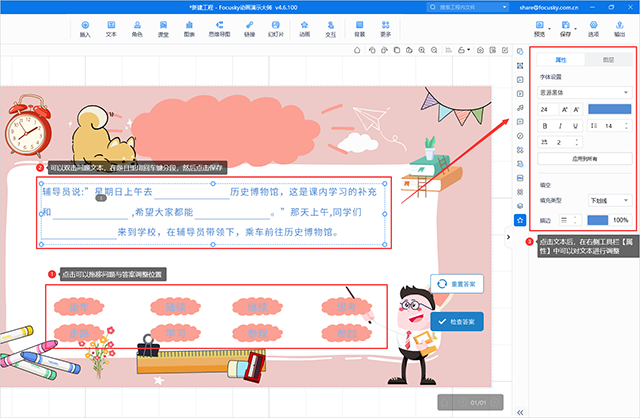
二、分类题:点击【测验】选择【分类题】,选择其中一个样式双击编辑。
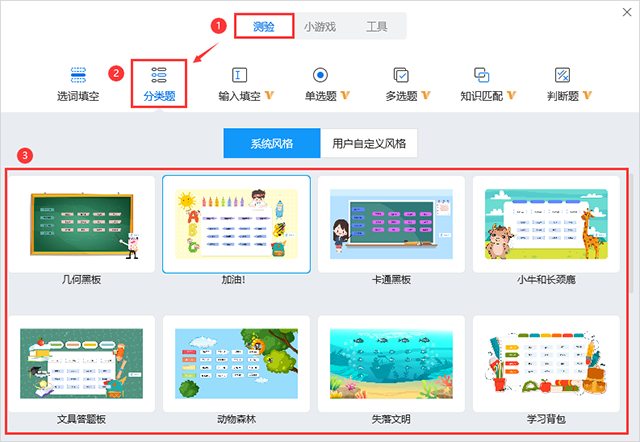
- 首先输入文本内容,之后点击【增加子类】,添加两个分类内容,点击确定即可。
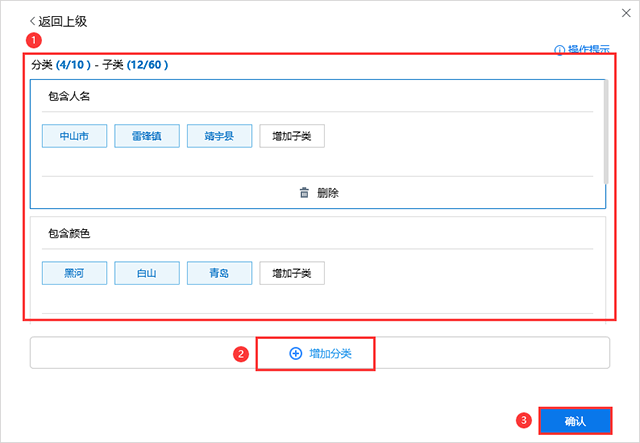
- 点击预览,学生只要单击答案拖移到分类类型里,拖动完成后,即可判断结果。
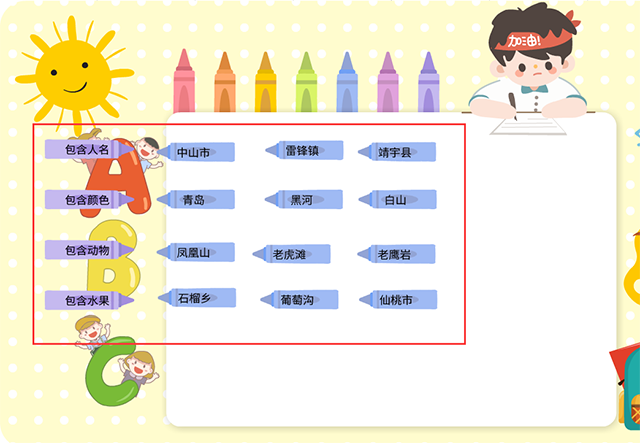
三、输入填空:点击【测验】选择【选入填空】,选择其中一个样式双击编辑。
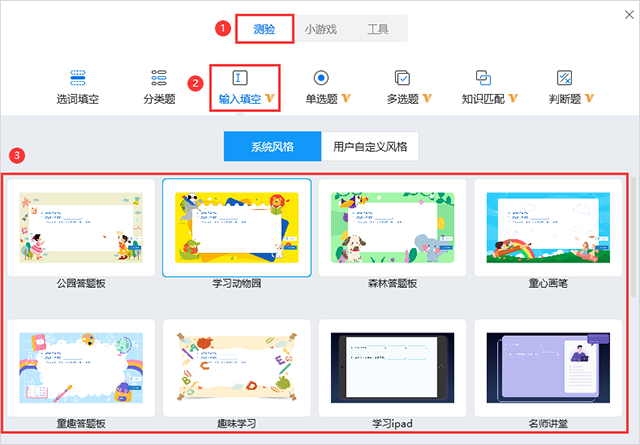
- 在题目区域里输入文本内容添加题目,点击【增加填空项】在弹出的框里输入正确答案,点击【插入公式】可以添加公式到题目,接着在【增加答案组合】里设置一个答案组合,让他们的填入次序可以调整,点击【答案解析】给答案添加解析,或是提供解题的思路、关键字等。
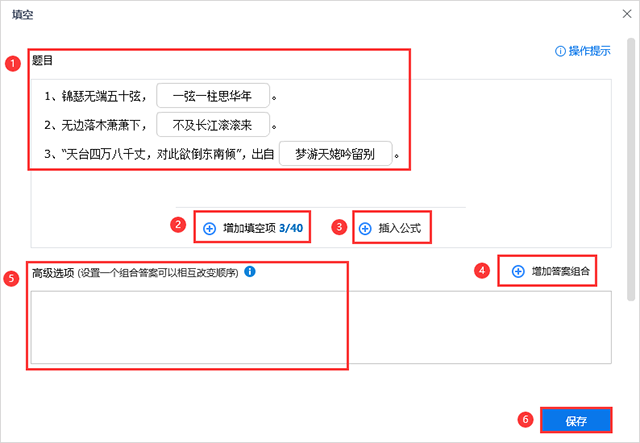
四、单选题:点击【测验】选择【单选题】,选择其中一个样式双击编辑。
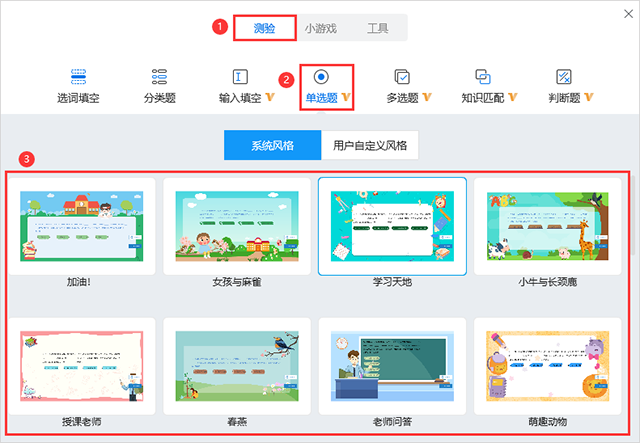
- 首先,在题目列表里输入问题内容,我们可以选择添加文件链接、添加声音、插入公式和图片链接,再分别输入正确答案与错误答案,输入答案解析后,点击确定。
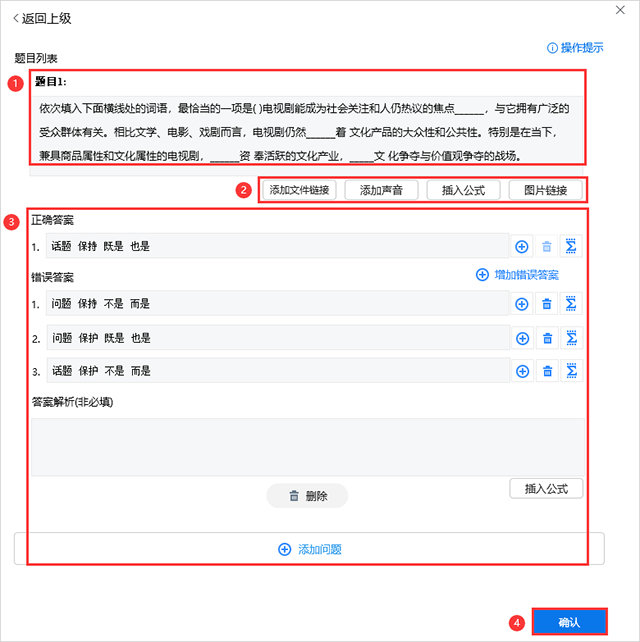
- 在答题界面里,点击预览,学生只要单击选中答案,再点击即可检查答案,重新答题需要点击“重设答案”即可,点击答案解析,即可弹出输入的解析内容;点击“答题背景”后,在右侧工具栏中【属性】中点击【替换背景】,即可替换本地图片,点击【删除背景】即可删除所有背景,还可以在属性里调整不透明度、以及旋转角度等设置。
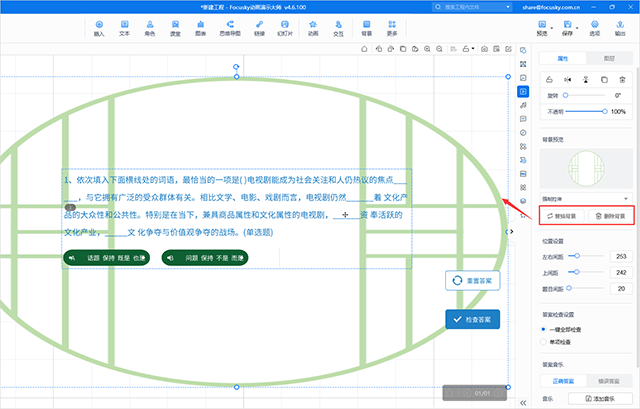
五、多选题:点击【测验】选择【多选题】,选择其中一个样式双击编辑。
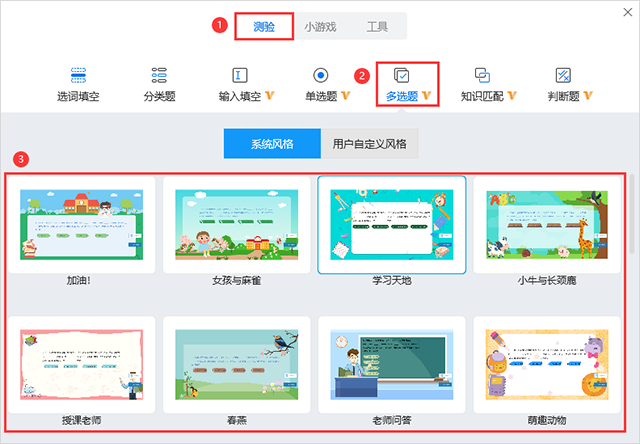
- 点击【添加问题】,在题目列表里输入文本内容,我们可以选择添加文件链接、添加声音、插入公式和图片链接,再分别输入正确答案与错误答案,输入答案解析后,点击确定。
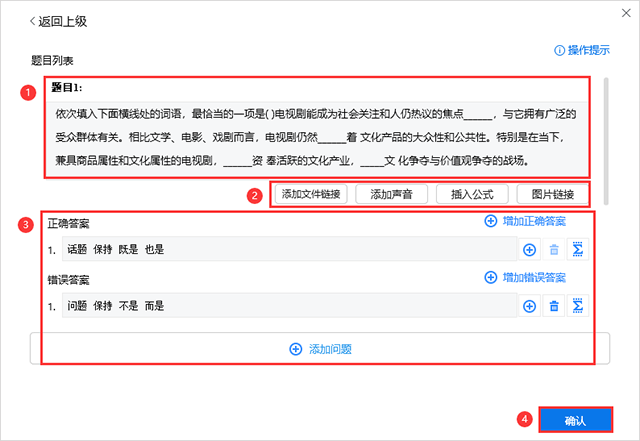
- 在答题界面,点击答案,在右侧弹出的工具栏【属性】中,调整字体后,可以选择应用到所有文本内容,或者应用到同级答案。
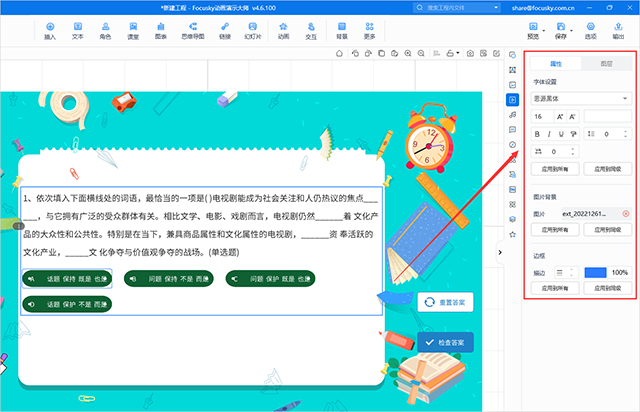
- 点击【预览】,学生只要点击多选问题答案,再点击检查答案,即可自动判断正确与错误,重新答题需要点击重设答案即可;点击答案解析,即可弹出输入的解析内容。

六、知识匹配:点击【测验】选择【知识匹配】,选择其中一个样式双击编辑。
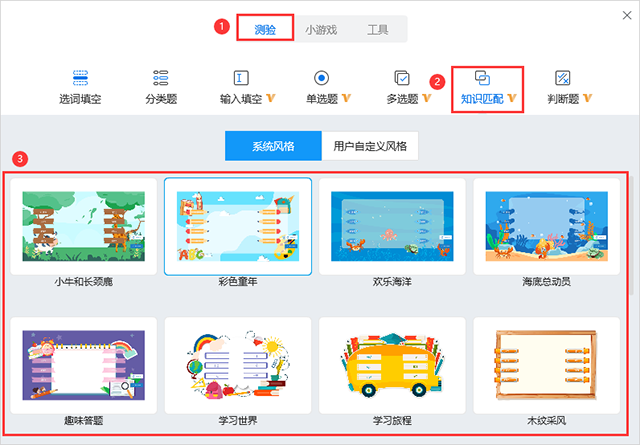
- 首先,点击增加匹配项,在左右两个方框,分别输入正确的匹配与匹配项,点击增加干扰项,即可添加错误答案,点击确定。
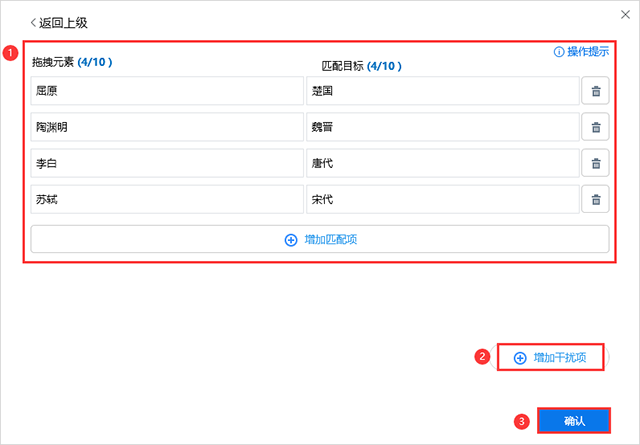
- 在答题界面里点击预览,学生只要点击拖拽匹配到被匹配项,再点击检查答案,即可自动判断正确与错误。
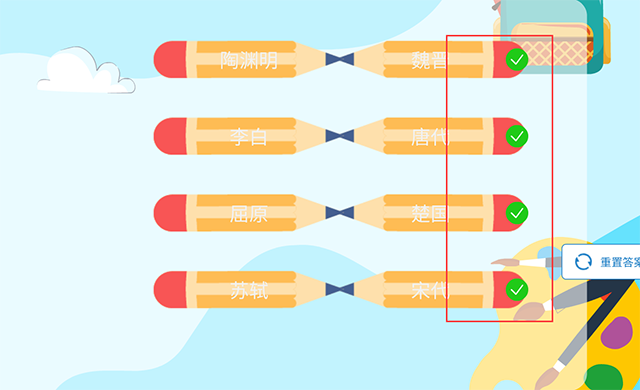
七、判断题:点击【测验】选择【判断题】,选择其中一个样式双击编辑。
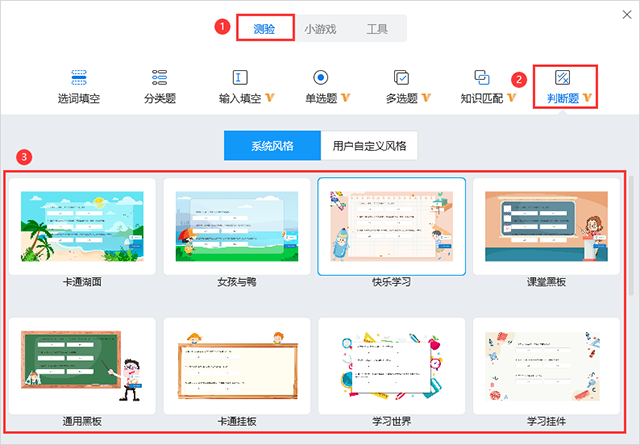
- 首先,点击添加问题,在题目里输入文本问题,再在答案设置勾选正确与错误,再次点击添加问题,输入问题后,点击确定。
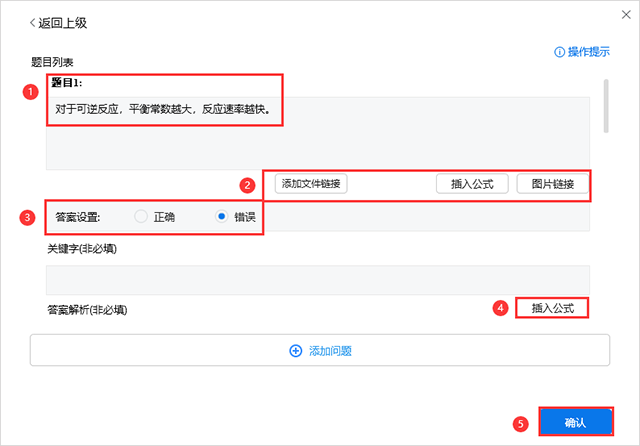
- 在答题界面里,点击预览,学生只要单击选中答案,再点击检查答案,重新答题需要点击重设答案即可。
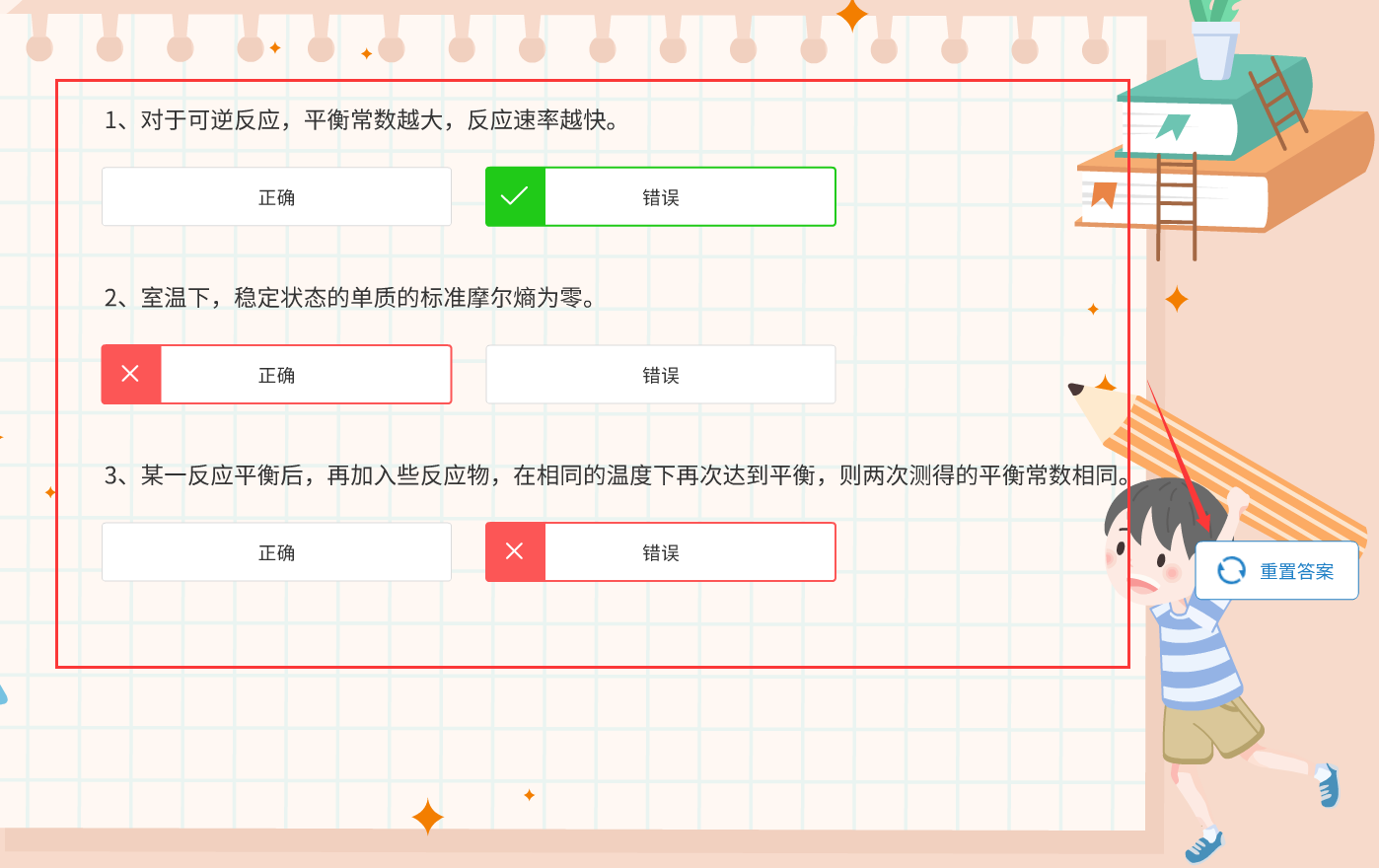
点击缩略图右上角的【选项】按钮,弹出小窗口选择【录音/字幕】 进入编辑页面。
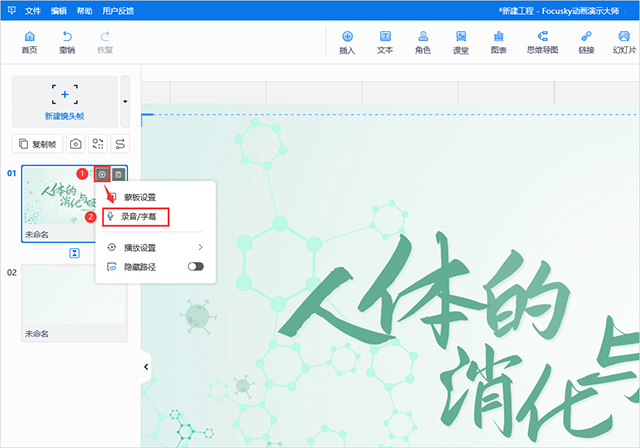
一、添加字幕
1、在弹出默认窗口中,点击右下角【新增字幕】,输入文字内容。
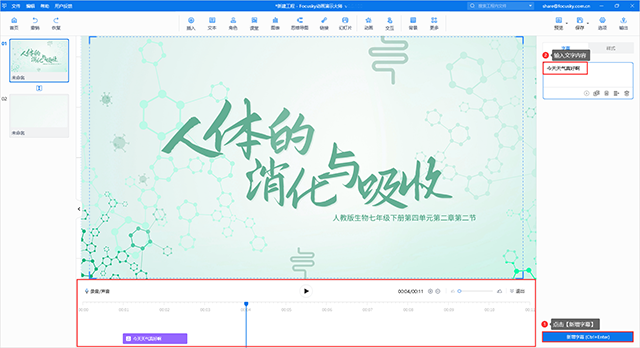
2、选择【样式】,可以设置字幕字体、边距、进入/退出动画,设置好后选择【应用到所有】。
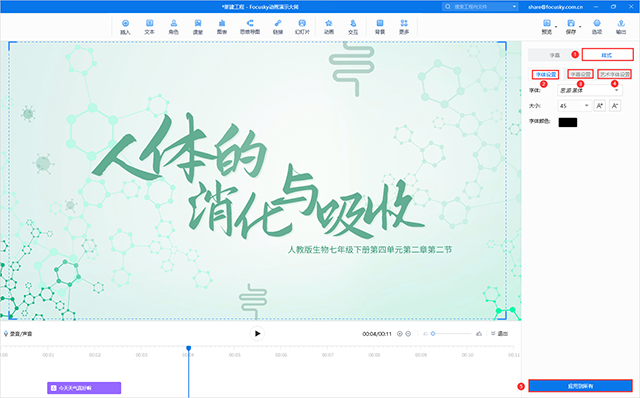
二、添加声音
方法一:输入字幕后点击【声音设置】,选择合适的声音,然后调整声音的语速、音调、音量,点击【生成音频】或【生成全部音频】即可。

方法二:点击左下角的【录音/声音】,可以自己录音或者导入本地声音。
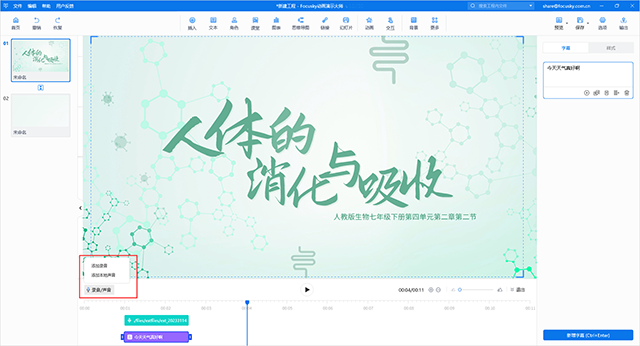
一、prezi
优点:这个软件本身是可以直接插入ai的文件的,如果你不打算做文字或者图案的动画效果,你大可在ai里做完整张图直接甩进prezi,你在ai里看他是什么样子,prezi里还是什么样子,只改一下路径就可以了,当然你要做动画效果的话建议是把不动的和动的分开导入进去或者只把不动的导入进去。
缺点:没有中文化,建议买个正版,调整系统时间,并且获得更稳定,功能更多的新版本。
二、focusky
优点:功能齐全,基本功能都能实现;
缺点:是使用去水印版本帮他们做病毒营销,特别烦人,用户体验不好,除此外还有以下体验总结:
1、focusky可以插入svg,那我就默认是所有的svg都可以插入。然而实际上在ai导出svg的时候必须选择特定版本才能够正常显示,不然导入进去就是个空的;
2、稳定性我不知道是因为我用的是免费版的原因或是其他,我使用的时候经常崩溃。尤其是插入了swf以后(没办法啊,svg不好用啊),这里说一个插曲,当你添加第二个swf的时候,软件会提醒你再放swf会影响稳定性。
3、逻辑性这个很简单,想要添加动画效果的原件,统一的步骤一定是在动画选项里导入,如果直接导入想给加上动画效果,对不起,不能。
三、axeslider
优点:和focusky比他的优势是他的板式更佳合理讲究;
缺点:axeslider和focusky一样有svg这么一个问题,而且不能做动画效果,你可以把它看作是“支持中文字体但是不能用pdf文件的prezi”。
一、focusky怎么转换为ppt格式?
1、打开focusky软件然后新建一个工程,使用focusky软件创建好的幻灯片以后点击右上角的输出选项
2、选择输出成PDF然后保存,focusky导出pdf格式文件成功以后我们就可以打开了,接下来将pdf文件转换成ppt格式文件就可以了。
二、focusky的输出与保存有什么不同?
1、保存工程
保存工程后,该工程只能在保存工程的电脑上打开,不能伴随账号一起移动。
另存为工程后,保存为。fs的工程文件,可供携带。换电脑后,可依次点击左上角的“文件”——“打开工程”
2、输出
可保存为9种类型的展示效果。
三、focusky怎么做字幕?
1、打开任意工程文件,单击帧右侧的“添加声音跟字幕”按钮,进入录音模式编辑界面
2、为镜头添加声音和字幕
- 添加录音:开始录音-停止录音-选项-设置音量-保存
- 添加配音:导入-选择配音-打开-选项-调节音量-保存
- 添加字幕:新增字幕-添加字幕-完成-选项-自定义字幕效果
- 拖动字幕条设置字幕显示时长-预览声音和字幕添加效果-退出录音模式
v4.8.571版本
新增
【NEW】创意工具:AI教学工具上线,支持一键添加函数图像和几何画板工具,让抽象的概念瞬间可视化。功能限时免费,快去体验吧!
导入ppt:支持将导入的ppt一键转换为精品课样式交互课件
角色:自定义角色支持添加gif、mov、apng格式的动作文件
修复
动画:修复了退场动画播放后,重新点击跳转到当前帧元素不显示的问题
创建文字云:修复了创建文字云窗口文字重叠的问题
课堂活动:修复了在编辑页粘贴文本后,画布上也会一同粘贴文本的问题
课堂活动:修复了语言切换为英文后无法打开课堂活动的问题
应用信息
相同厂商万彩信息更多>>
同类热门
 adobe flash cc2015中文版
adobe flash cc2015中文版
 任性动图(动图制作软件)
任性动图(动图制作软件)
 easy gif animator中文版
easy gif animator中文版
 adobe animate 2024中文免费版
adobe animate 2024中文免费版
 tvp animation 10 pro 2013简体汉化版
tvp animation 10 pro 2013简体汉化版
 Moho Pro动画软件
Moho Pro动画软件
 Figma软件
Figma软件
猜你喜欢
类似软件
热门标签
网友评论3人参与,3条评论
最新排行

opentoonz中文版54.65Mv1.7.1官方版 opentoonz中文版是一款专业的2d电脑动画制作软件,由日本著名动画公司日本Dwango开发。很多我们耳熟能详的动画都是出自该软件,如宫崎骏的《魔法公主》、《龙猫》、《借物少女艾莉缇》、《你的名字》,凭借其强大的合成与易用性已经成为吉卜力工作室
查看
Magic Swf2Gif电脑版538Kv1.35官方版 Magic Swf2Gif是一款专业的Flash动画转换成Gif动画工具,这款软件可以快速高效地将SWF格式的Flash动画转换为GIF动画图片,而且在转换之后还能完整地保持原Flash动画中的动画帧数和分辨率,并且在转换之后还能完整地保持原Fla
查看
冲瞳GIF动画分解器301Kv1.0绿色版 冲瞳GIF动画分解器是一款专业的GIF分解功能的应用软件,这款软件可以将GIF动画的每一帧拆分出来,并保存为其他格式的图片,而且可以实现将GIF动画的全部或某几帧画面分解出来,并保存为其它多种格式。另外,Infonautics File Date
查看
MAGIX 3D Maker中文版10.37Mv7.0.0.482 MAGIX 3D Maker是一轻量级图形设计工具,提供众多直观且实用的设计工具,能指定文字的颜色、字形、大小、及3D成型等级,用户不需要掌握传统3D软件的专业技巧,让设计师就可以最快速度为文字加上3D三维效果,可迅速入门并生成专业品质的3D动画,
查看
Toon Boom Storyboard Pro 20中文版328.43M Storyboard pro20是与 Harmony20 同家 Toon Boom 公司推出的一款动画制作软件,在该软件中为用户们结合了绘图、剧本、摄像机控件、动画创建功能、音频编辑等功能为一体,从而无论你是想要进行绘图、图像制作,还是视频、动画、
查看
第3楼 四川省自贡市电信 网友
第2楼 江西省南昌市移动 网友
第1楼 贵州省安顺市电信 网友